笔记本电脑上微软账户的删除方法
当我很忙时,我的丈夫好心地为我设置了我的新笔记本电脑,但他不假思索地使用了他的 Microsoft 帐户,而不是我的帐户。现在我发现我找不到任何方法将其删除并用我的替换它。任何帮助将非常感激。
这是 Microsoft Community 上的一个问题,成千上万的人都有同样的问题。如果您遇到类似情况,如何从 Windows 10 笔记本电脑/PC 中删除 Microsoft 帐户?不用担心。本页将帮助您解决这个问题。
- 选项 1:从 Microsoft 帐户切换到本地帐户
- 选项 2:使用本地帐户删除 Microsoft 帐户
选项 1:从 Microsoft 帐户切换到本地帐户
步骤1:使用Microsoft帐户登录Windows 10。
步骤 2:使用 Win + I 键打开“设置”,然后转到“帐户(您的帐户、电子邮件、同步、工作、家庭)”。
步骤3:点击左侧的“您的信息”,然后点击右侧的“使用本地帐户登录”。
步骤 4:当它要求您输入当前密码时,输入您的 Microsoft 帐户的当前密码,然后单击“下一步”。
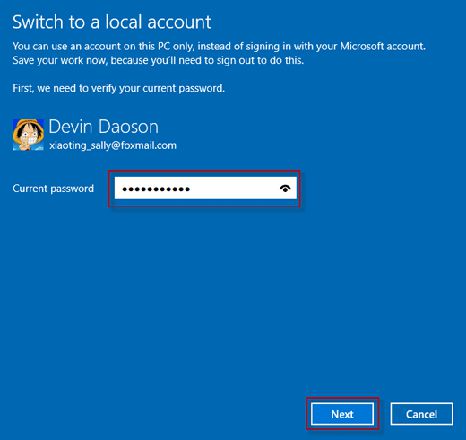
步骤 5:输入本地帐户的用户名、密码和密码提示,然后单击“下一步”。用户名是必需的,密码和密码提示是可选的。
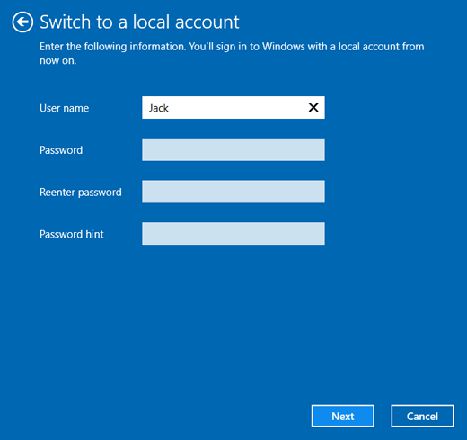
步骤 6:单击注销并完成。然后,Windows 10 将从 Microsoft 帐户注销。
步骤 7:当您进入登录屏幕时,使用您刚刚创建的本地帐户登录。
步骤 8:打开“设置”,转到“帐户”>“您的信息”,然后单击“改为使用 Microsoft 帐户登录”。
步骤 9:然后您可以使用 Microsoft 帐户和您想要的电子邮件地址登录。
就是这样。这样,您就可以删除该初始 Microsoft 帐户并将其替换为其他帐户。但是,此方法在某些情况下可能不起作用,例如,如果您不知道该初始 Microsoft 帐户的密码。如果是这样,您可以使用另一种方法。
选项 2:使用本地管理员帐户删除 Microsoft 帐户
如果此 Windows 10 计算机中有任何可用的本地管理员帐户,您可以使用管理员帐户登录,然后使用以下三种方法之一删除不需要的 Microsoft 帐户。
注意:如果没有管理员帐户,您首先必须创建一个。请参阅无法登录 Windows 10 时如何创建管理员帐户。
- 方法一:从设置
- 方法 2:从控制面板
- 方法3:使用Netplwiz
方法 1:从“设置”中删除 Microsoft 帐户
1. 使用本地管理员帐户登录 Windows 10。
2. 打开“设置”,然后转到“帐户”>“家庭和其他人”。选择“其他人”部分下的 Microsoft 帐户,然后单击“删除”。
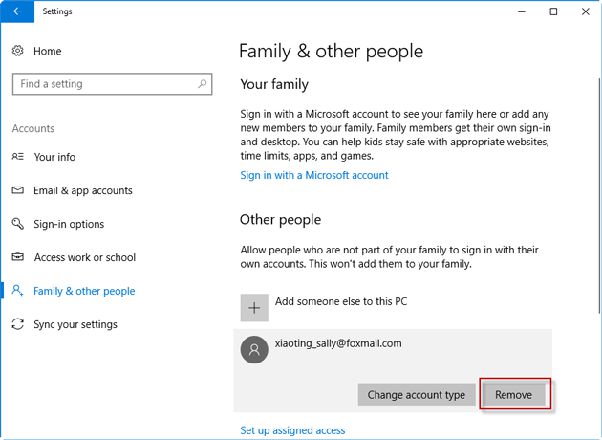
3. 单击“删除帐户和数据”。这将从 Windows 10 计算机中删除 Microsoft 帐户。
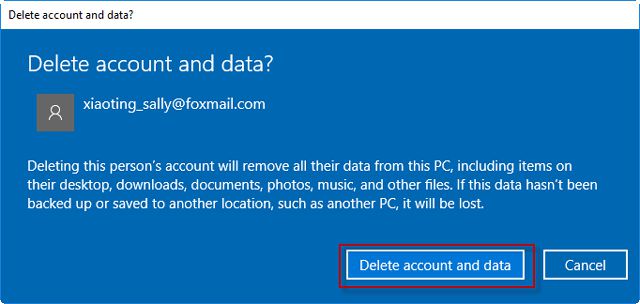
方法 2:从控制面板删除 Microsoft 帐户
1.打开控制面板,然后单击用户帐户 > 删除用户帐户。
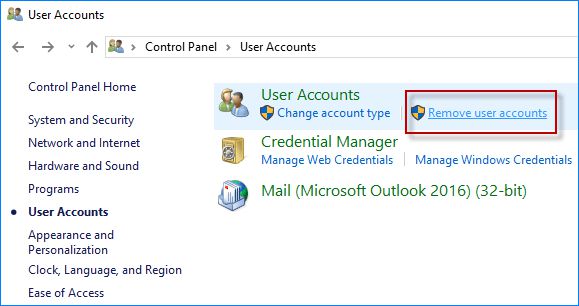
2. 选择您想要从此 Windows 10 计算机中删除的 Microsoft 帐户。
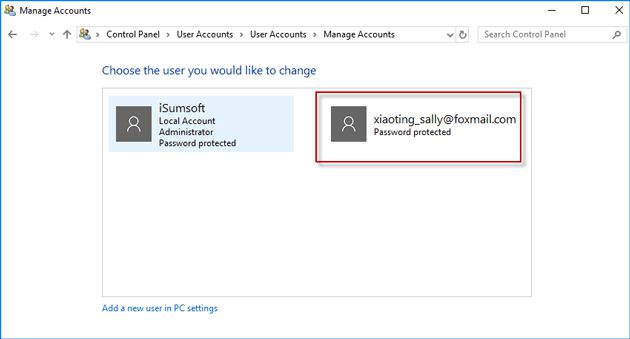
3. 单击左侧的“删除帐户”链接。
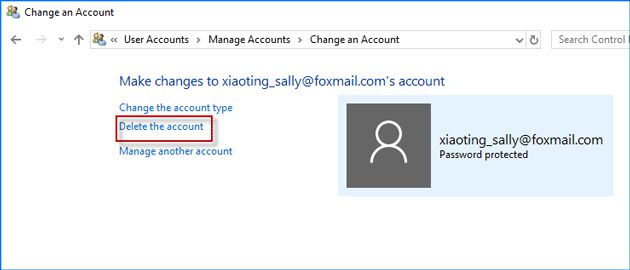
4. 单击“删除文件”按钮。
5. Windows 10会询问您是否确定要删除此Microsoft帐户,单击“删除帐户”按钮确认删除。
方法 3:使用 netplwiz 删除 Microsoft 帐户
1.使用 Win + R 键打开“运行”对话框,然后输入netplwiz并单击“确定”。
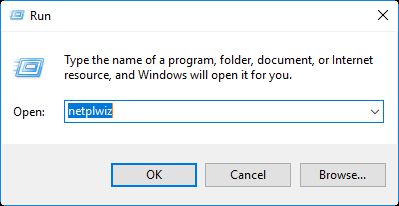
2. “用户帐户”窗口打开后,保持“用户”选项卡处于选中状态,然后选择要删除的 Microsoft 帐户,然后单击“删除”按钮。
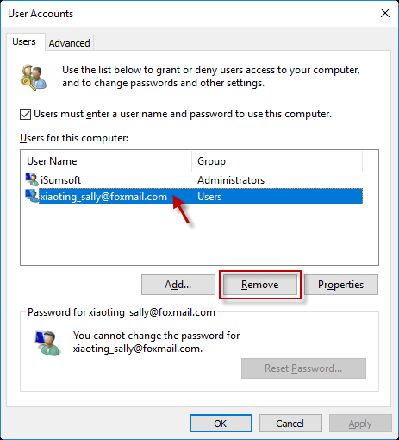
3. 它询问您是否确定要从此 Windows 10 计算机中删除此 Microsoft 帐户,单击“是”进行确认。
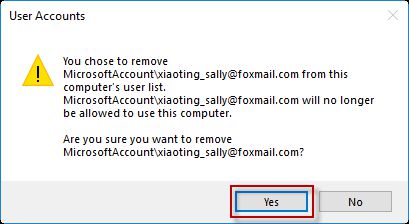
以上是可用于从 Windows 10 笔记本电脑/PC 中删除 Microsoft 帐户的所有方法。
以上是 笔记本电脑上微软账户的删除方法 的全部内容, 来源链接: utcz.com/dzbk/941929.html


![我的笔记本电脑屏幕下半部分是黑色的 [修复]](/wp-content/uploads/thumbs2/2024/2/1096804_thumbnail.jpg)




